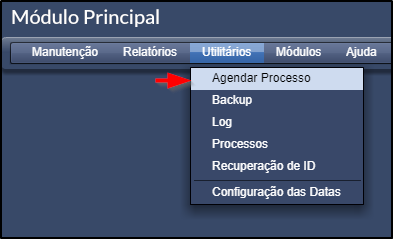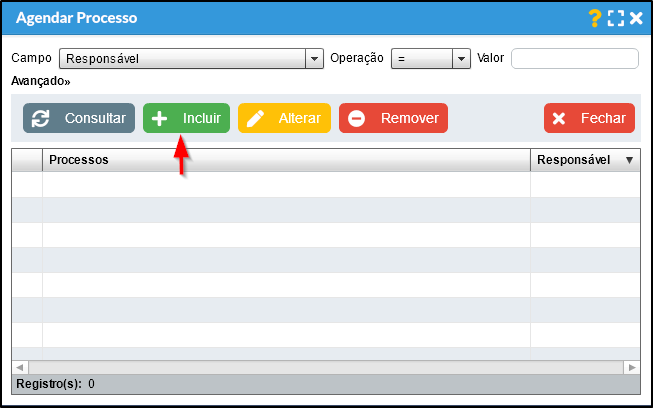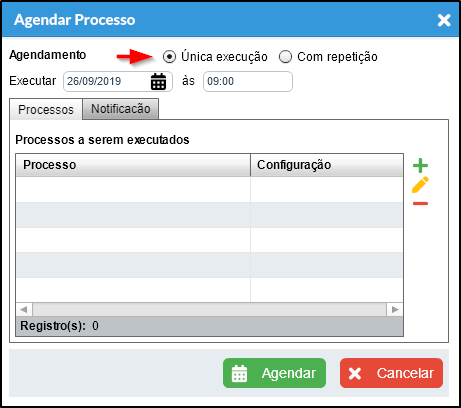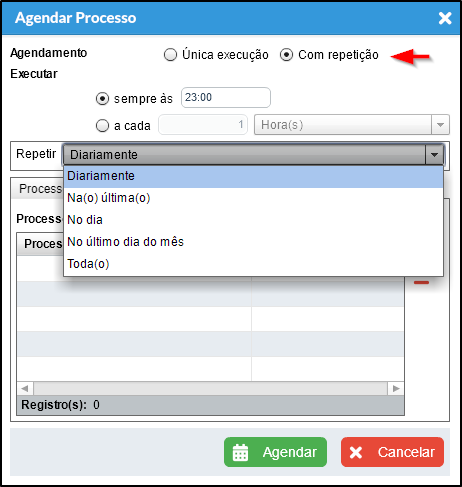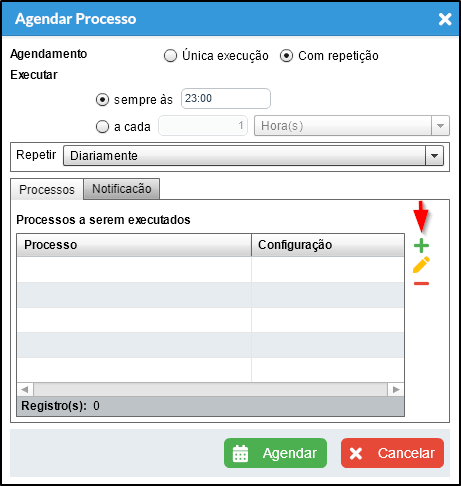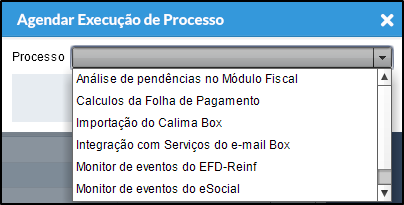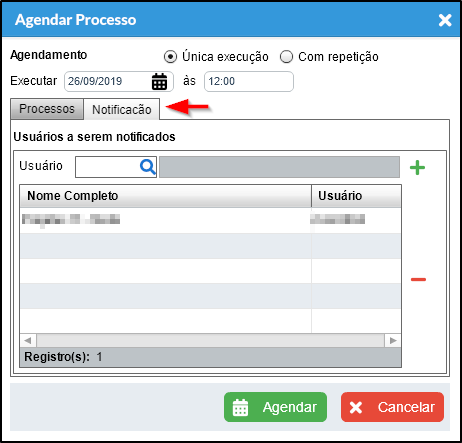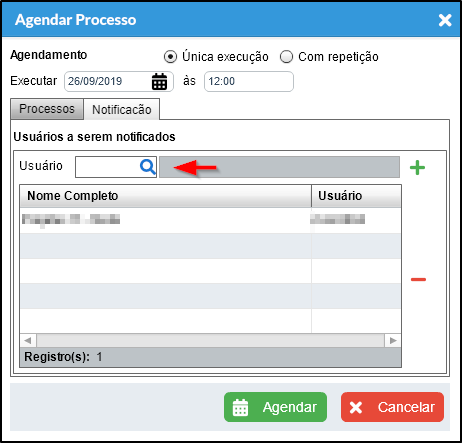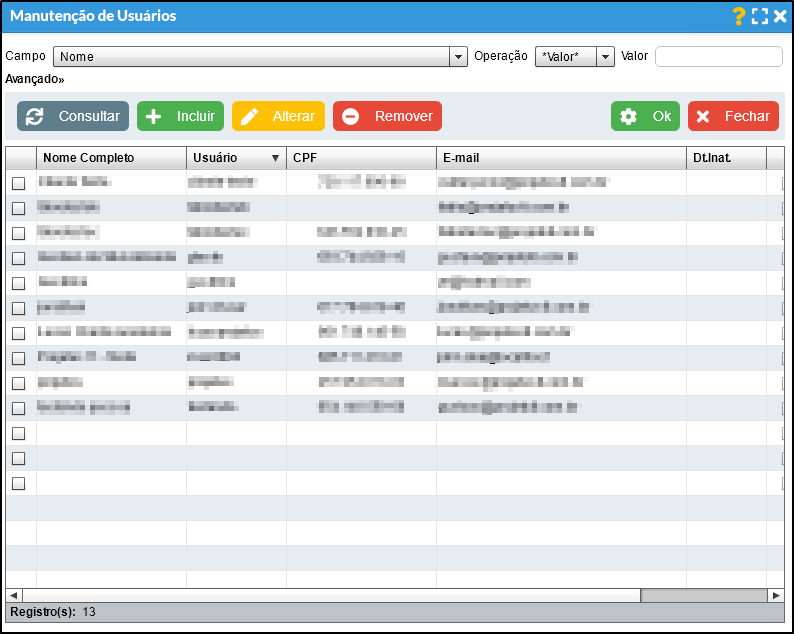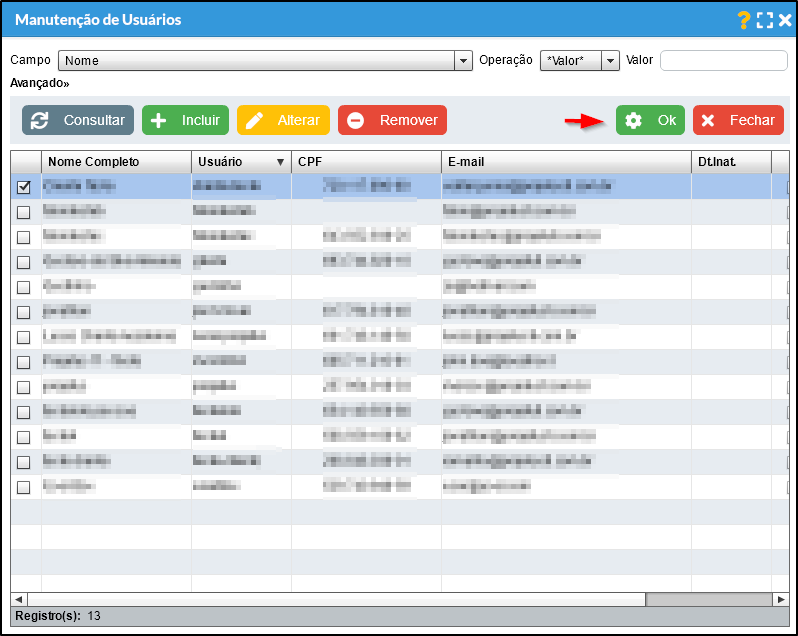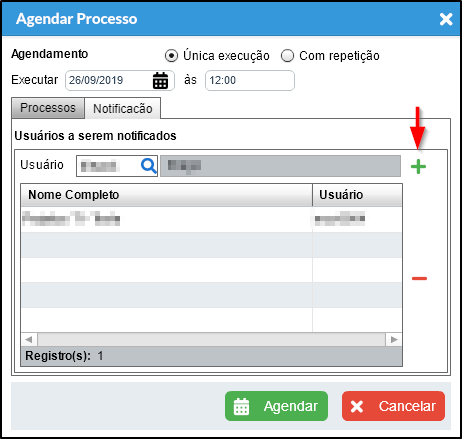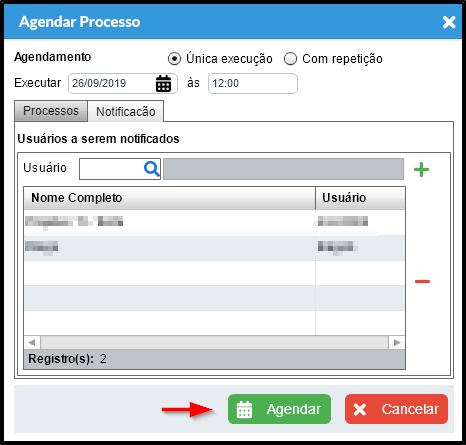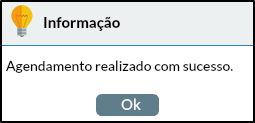Mudanças entre as edições de "Agendar Processo"
(→Observações) |
|||
| (11 revisões intermediárias pelo mesmo usuário não estão sendo mostradas) | |||
| Linha 8: | Linha 8: | ||
Este ajuda tem por finalidade auxiliar no agendamento de processos, essa funcionalidade é importante pois facilita o uso dos processos já existentes dentro do Calima. | Este ajuda tem por finalidade auxiliar no agendamento de processos, essa funcionalidade é importante pois facilita o uso dos processos já existentes dentro do Calima. | ||
| + | |||
| + | ---- | ||
| + | |||
| + | == Vídeo Aula == | ||
| + | |||
| + | <embedvideo service="youtube">https://youtu.be/SZbcmOeaqHw</embedvideo> | ||
| + | |||
| + | ---- | ||
| + | |||
| + | == Tutorial em Vídeo == | ||
| + | |||
| + | <embedvideo service="youtube">https://www.youtube.com/watch?v=6O-ws9Ykvzk</embedvideo> | ||
| + | |||
| + | ---- | ||
| + | |||
| + | == Observações == | ||
| + | |||
| + | A partir da versão 4.3.00 será possível realizar o agendamento do processo de '''Calcular Honorários.''' | ||
| + | |||
| + | |||
---- | ---- | ||
| Linha 18: | Linha 38: | ||
| − | b) Na tela de '''Agendar | + | b) Na tela de '''Agendar Processo''' clique em incluir. |
| − | [[Arquivo: | + | [[Arquivo:Processo1.png]] |
| Linha 31: | Linha 51: | ||
a) '''Única Execução''' é utilizada quando o cliente deseja fazer apenas uma vez o agendamento, após isso ele não irá se repetir. | a) '''Única Execução''' é utilizada quando o cliente deseja fazer apenas uma vez o agendamento, após isso ele não irá se repetir. | ||
| − | [[Arquivo: | + | [[Arquivo:Processo2.png]] |
# Escolher a '''Data'''. | # Escolher a '''Data'''. | ||
| Linha 39: | Linha 59: | ||
b) '''Com repetição''' é utilizada quando o cliente deseja solicitar ao sistema, para repetir o processo que foi determinado pelo cliente. | b) '''Com repetição''' é utilizada quando o cliente deseja solicitar ao sistema, para repetir o processo que foi determinado pelo cliente. | ||
| − | [[Arquivo: | + | [[Arquivo:Processo3.png]] |
Escolher como o sistema irá executar: | Escolher como o sistema irá executar: | ||
| Linha 53: | Linha 73: | ||
a) Clique em '''adicionar''', para poder adicionar um processo no agendamento. | a) Clique em '''adicionar''', para poder adicionar um processo no agendamento. | ||
| − | [[Arquivo: | + | [[Arquivo:Processo4.png]] |
b) Escolha o '''processo''' que deseja adicionar no agendamento. | b) Escolha o '''processo''' que deseja adicionar no agendamento. | ||
| − | [[Arquivo: | + | [[Arquivo:Processo5.png]] |
| + | |||
| + | 1. Análise para verificar se tem alguma pendência no módulo fiscal | ||
| + | |||
| + | 2. Saiba mais do [[Cálculo da Folha de Pagamento]]. | ||
| + | |||
| + | 3. Processo que busca todos os arquivos pendentes enviados pelo box e tenta importa-los no Calima. Ao final, é gerado um relatório com o resultado da importação. | ||
| + | Saiba mais como configurar o [[Calima Box - Recepção de Arquivos]] | ||
| + | |||
| + | 4. Saiba mais como configura a [[Geração da EFD - Reinf]] | ||
| + | |||
| + | 5. Processo que consulta os lotes pendentes do eSocial. Se existir protocolo, o sistema consulta o mesmo e salva o resultado. | ||
| + | Saiba mais como configurar o [[Monitor de Eventos - eSocial]] | ||
| + | |||
| + | 6. Valida os eventos pedentes do eSocial. Saiba mais como fazer a [[Geração do eSocial]]. | ||
| − | + | 7. Calcular Honorário. Calcula os Honorários, veja mais em [[Calcular Honorários]] | |
| − | + | ||
| − | + | ||
| − | + | ||
c) Após selecionar os processos desejados, clique em '''notificação'''. | c) Após selecionar os processos desejados, clique em '''notificação'''. | ||
| − | [[Arquivo: | + | [[Arquivo:Processo6.png]] |
Essa funcionalidade tem como o objetivo de '''notificar usuários''' que os processos definidos foram executados e gerados com '''sucesso'''. | Essa funcionalidade tem como o objetivo de '''notificar usuários''' que os processos definidos foram executados e gerados com '''sucesso'''. | ||
| Linha 72: | Linha 103: | ||
d) Clique na no símbolo da '''lupa''' do usuário para buscar um usuário que irá receber a notificação dos processos. | d) Clique na no símbolo da '''lupa''' do usuário para buscar um usuário que irá receber a notificação dos processos. | ||
| − | [[Arquivo: | + | [[Arquivo:Processo7.png]] |
e) Escolha o '''usuário''' que está cadastrado no sistema, caso deseja cadastrar algum usuário pode acessar a página de [[Perfis e Usuários]]. | e) Escolha o '''usuário''' que está cadastrado no sistema, caso deseja cadastrar algum usuário pode acessar a página de [[Perfis e Usuários]]. | ||
| Linha 84: | Linha 115: | ||
g) Após a seleção do usuário, clique em '''adicionar''', para o usuário ficar salvo na lista de usuários que vão receber a notificação dos processos. | g) Após a seleção do usuário, clique em '''adicionar''', para o usuário ficar salvo na lista de usuários que vão receber a notificação dos processos. | ||
| − | [[Arquivo: | + | [[Arquivo:Processo8.png]] |
h) Após clicar em adicionar, caso o cliente não deseja adicionar mais usuários ou modificar o tempo do agendamento, clique em '''agendar.''' | h) Após clicar em adicionar, caso o cliente não deseja adicionar mais usuários ou modificar o tempo do agendamento, clique em '''agendar.''' | ||
| − | [[Arquivo: | + | [[Arquivo:Processo9.png]] |
Pronto! Com isso seus processos serão realizados, sem a necessidade de que toda hora que quiser realizar tal processo, não tenha necessidade de fazer manualmente. | Pronto! Com isso seus processos serão realizados, sem a necessidade de que toda hora que quiser realizar tal processo, não tenha necessidade de fazer manualmente. | ||
| Linha 102: | Linha 133: | ||
*[[Geração da EFD - Reinf]] | *[[Geração da EFD - Reinf]] | ||
*[[Monitor de Eventos - eSocial]] | *[[Monitor de Eventos - eSocial]] | ||
| − | *[[Processos] | + | *[[Processos]] |
Edição atual tal como às 13h50min de 28 de junho de 2021
Índice
Definição
Este ajuda tem por finalidade auxiliar no agendamento de processos, essa funcionalidade é importante pois facilita o uso dos processos já existentes dentro do Calima.
Vídeo Aula
Tutorial em Vídeo
Observações
A partir da versão 4.3.00 será possível realizar o agendamento do processo de Calcular Honorários.
Procedimentos
a) No módulo principal, vá no menu Utilitários > Agendar Processo.
b) Na tela de Agendar Processo clique em incluir.
Execução de Agendamentos
Existem dois tipos de execução do agendamento de processos:
a) Única Execução é utilizada quando o cliente deseja fazer apenas uma vez o agendamento, após isso ele não irá se repetir.
- Escolher a Data.
- Escolher a Hora
b) Com repetição é utilizada quando o cliente deseja solicitar ao sistema, para repetir o processo que foi determinado pelo cliente.
Escolher como o sistema irá executar:
- Executar sempre em um determinado horário.
- Executar sempre a cada um tempo determinado.
- Escolher os dias que o agendamento irá se repetir
Processos e Notificações
a) Clique em adicionar, para poder adicionar um processo no agendamento.
b) Escolha o processo que deseja adicionar no agendamento.
1. Análise para verificar se tem alguma pendência no módulo fiscal
2. Saiba mais do Cálculo da Folha de Pagamento.
3. Processo que busca todos os arquivos pendentes enviados pelo box e tenta importa-los no Calima. Ao final, é gerado um relatório com o resultado da importação. Saiba mais como configurar o Calima Box - Recepção de Arquivos
4. Saiba mais como configura a Geração da EFD - Reinf
5. Processo que consulta os lotes pendentes do eSocial. Se existir protocolo, o sistema consulta o mesmo e salva o resultado. Saiba mais como configurar o Monitor de Eventos - eSocial
6. Valida os eventos pedentes do eSocial. Saiba mais como fazer a Geração do eSocial.
7. Calcular Honorário. Calcula os Honorários, veja mais em Calcular Honorários
c) Após selecionar os processos desejados, clique em notificação.
Essa funcionalidade tem como o objetivo de notificar usuários que os processos definidos foram executados e gerados com sucesso.
d) Clique na no símbolo da lupa do usuário para buscar um usuário que irá receber a notificação dos processos.
e) Escolha o usuário que está cadastrado no sistema, caso deseja cadastrar algum usuário pode acessar a página de Perfis e Usuários.
f) Após selecionar o usuário que deseja que receba a notificação, clique em OK.
g) Após a seleção do usuário, clique em adicionar, para o usuário ficar salvo na lista de usuários que vão receber a notificação dos processos.
h) Após clicar em adicionar, caso o cliente não deseja adicionar mais usuários ou modificar o tempo do agendamento, clique em agendar.
Pronto! Com isso seus processos serão realizados, sem a necessidade de que toda hora que quiser realizar tal processo, não tenha necessidade de fazer manualmente.